Sau các dịch vụ bán hàng¶
After-Sales services can be configured in the Helpdesk application for individual teams. Once enabled, users can issue refunds, process returns, generate coupons, and/or schedule repair and field service interventions directly from a ticket.
Thiết lập các dịch vụ sau bán hàng¶
Bắt đầu bằng cách kích hoạt các dịch vụ sau bán hàng trên (các) nhóm cụ thể * HELPDESK *, bằng cách truy cập và chọn nhóm nào các dịch vụ này sẽ được hoạt động. Sau đó, cuộn đến phần After-Sales trên trang Cài đặt của nhóm và chọn tùy chọn nào sau đây để bật:
Refunds: issues credit notes to refund a customer, or adjust the remaining amount due
Coupons: offers discounts and free products through an existing coupon program
Returns: initiates a product return from a customer through a reverse transfer
Repairs: creates repair orders for broken or faulty products
Field Service: plans onsite intervention through the Field Service application
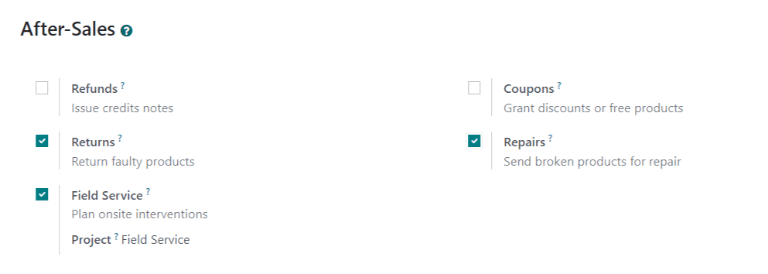
Các dịch vụ được kích hoạt có thể thay đổi dựa trên loại hỗ trợ mà một nhóm cung cấp.¶
Cảnh báo
Vì tất cả các dịch vụ sau bán hàng trong ODOO yêu cầu tích hợp với các ứng dụng khác, cho phép bất kỳ dịch vụ nào có thể dẫn đến việc cài đặt các mô-đun hoặc ứng dụng bổ sung. Cài đặt ứng dụng mới trên cơ sở dữ liệu một ứng dụng sẽ kích hoạt bản dùng thử 15 ngày. Vào cuối thử nghiệm, nếu đăng ký trả phí chưa được thêm vào cơ sở dữ liệu, nó sẽ không còn có thể truy cập được nữa.
Phát hành hoàn lại tiền với một ghi chú tín dụng¶
A Tín dụng ghi chú là một tài liệu được cấp cho khách hàng thông báo cho họ rằng họ đã được ghi có một số tiền nhất định. Chúng có thể được sử dụng để hoàn lại tiền đầy đủ cho khách hàng hoặc để điều chỉnh bất kỳ số tiền nào còn lại đến hạn. Mặc dù chúng thường được tạo thông qua các ứng dụng hoặc Hóa đơn *, chúng cũng có thể được tạo thông qua vé * HELPDESK *.
Ghi chú
Hóa đơn phải được đăng trước khi một ghi chú tín dụng có thể được tạo.
Để tạo một ghi chú tín dụng, hãy điều hướng đến một vé trên: Ứng dụng menuselection:Helpdesk và nhấp vào nút hoàn trả ở góc trên bên trái của bảng điều khiển vé. Sau đó, chọn hóa đơn tương ứng từ :guilabel:`Hóa đơn cho menu thả xuống hoàn trả.
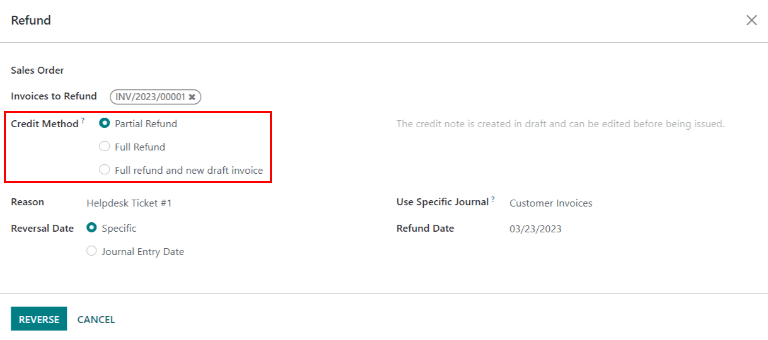
Chọn A :guilabel:`Phương thức tín dụng 'từ một trong các tùy chọn sau:
Partial Refund: the credit note is created in draft and can be edited before being issued
Full Refund: the credit note is auto-validated and reconciled with the invoice. This is the option to choose if a validated invoice needs to be canceled
Full refund and new draft invoice: the credit note is auto-validated and reconciled with the invoice. The original invoice is duplicated as a new draft. This is the option to choose if a validated invoice needs to be modified
Quan trọng
Các tùy chọn Phương thức tín dụng sẽ không có sẵn cho các hóa đơn đã được thanh toán.
Thực hiện bất kỳ thay đổi cần thiết nào đối với các chi tiết của ghi chú tín dụng và nhấp chuột :guilabel:'Reverse.' Sau đó nhấp vào xác nhận để đăng ghi chú tín dụng.
Khi ghi chú tín dụng đã được đăng, A :guilabel:`Nút thông minh ghi chú tín dụng sẽ được thêm vào vé * HELPDESK *.

Tạo phiếu giảm giá từ một vé¶
Phiếu giảm giá có thể được sử dụng để thay đổi giá của sản phẩm hoặc đơn đặt hàng. Các ràng buộc sử dụng của một phiếu giảm giá được xác định bởi các quy tắc có điều kiện. * Các chương trình phiếu giảm giá* được cấu hình trong các ứng dụng* bán hàng* hoặc* trang web*.
Để tạo phiếu giảm giá, hãy mở vé HelpDesk và nhấp vào nút Coupon ở góc trên bên trái. Chọn một tùy chọn từ menu thả xuống :guilabel:`` coupon , sau đó nhấp vào :guilabel:`cersoate.
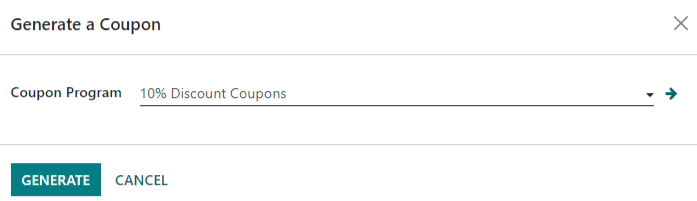
The Coupon Code can be copied directly from the pop-up window (by clicking the Copy button), or sent in an email by clicking Send.
Ghi chú
Khi gửi email mã phiếu giảm giá, tất cả những người theo dõi vé sẽ được thêm vào dưới dạng người nhận vào email. Những người nhận bổ sung cũng có thể được thêm vào email, trong trường người nhận của Compose email cửa sổ bật lên.
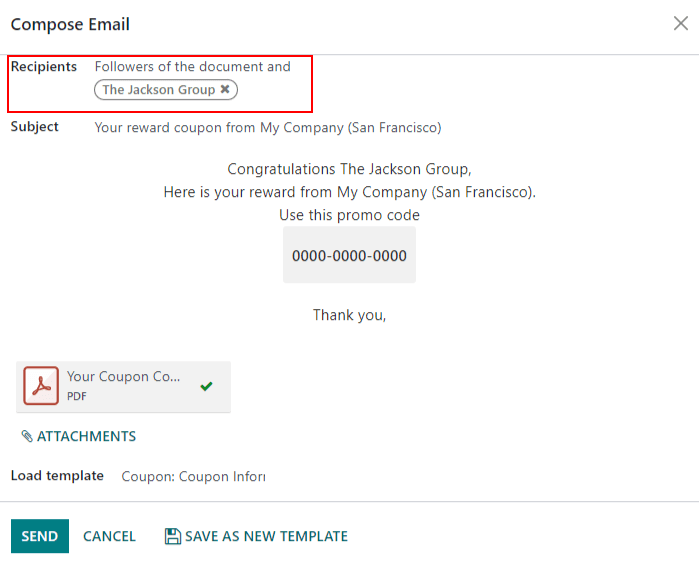
Khi A :guilabel:`Mã phiếu giảm giá 'đã được tạo ra, A :guilabel:`Nút thông minh `phiếu giảm giá sẽ được thêm vào đầu vé; Nhấp vào nút Thông minh để xem mã phiếu giảm giá, ngày hết hạn và thông tin bổ sung.

Xem thêm
Tạo điều kiện cho một sản phẩm trở lại với chuyển giao ngược¶
Trả về được hoàn thành thông qua chuyển ngược lại, tạo ra các hoạt động kho mới cho các sản phẩm trả lại. Nhấp vào return ở góc trên cùng bên trái của vé để mở cửa sổ bật lên :guilabel:``Reversion Transfer`.
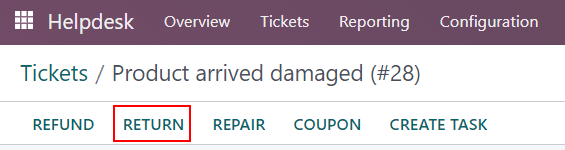
Ghi chú
The Return button only appears on a ticket if the customer has a recorded delivery in the database.
Theo mặc định, số lượng sẽ khớp với số lượng được xác thực từ đơn đặt hàng. Cập nhật trường Số lượng nếu cần thiết.
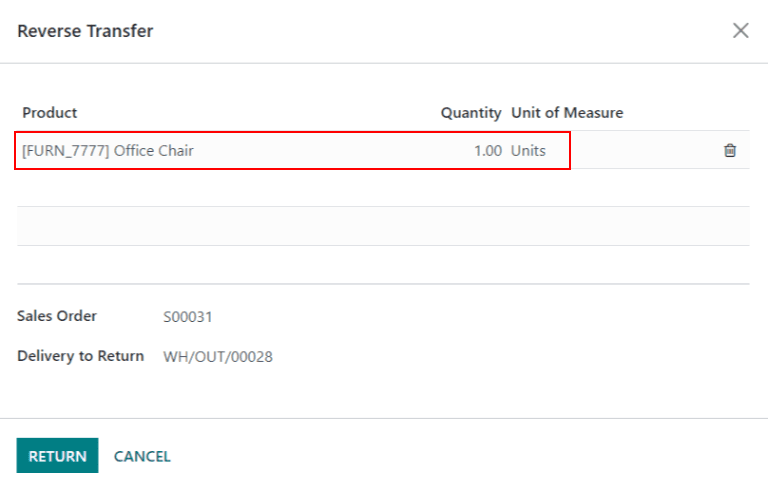
Nhấp vào return để xác nhận lợi nhuận. Điều này tạo ra một hoạt động kho mới cho (các) sản phẩm được trả lại đến. A :guilabel:nút thông minh return sau đó sẽ được thêm vào đầu vé.

Xem thêm
Gửi sản phẩm để sửa chữa từ một vé¶
Nếu vé có liên quan đến một vấn đề với một sản phẩm bị lỗi hoặc bị hỏng, một lệnh sửa chữa có thể được tạo từ vé helpdesk và được quản lý thông qua ứng dụng * sửa chữa *.
Để tạo đơn đặt hàng sửa chữa mới, hãy mở A vé và nhấp vào nút Sửa chữa ở góc trên bên trái.
Nhấp vào :guilabel:nút Sửa chữa Mở một khoảng trống Mẫu tham chiếu sửa chữa.
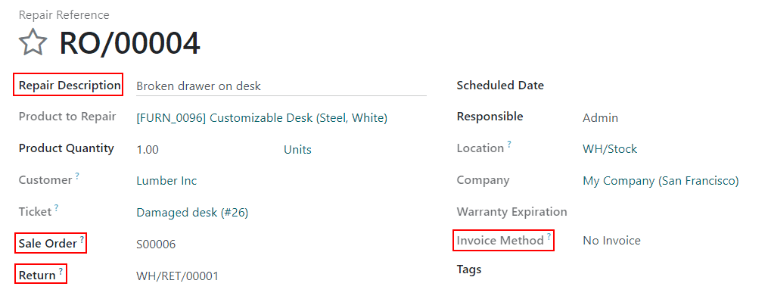
Ghi chú
Nếu một sản phẩm được chỉ định trong trường sản phẩm trên vé, nó sẽ được thêm vào trường :guilabel:``Sản phẩm để sửa chữa` tự động. Nếu không, nhấp vào trường để chọn một sản phẩm từ thả xuống.
Điền vào trường Sửa chữa mô tả với một lời giải thích ngắn gọn về vấn đề này. Nhấp vào :guilabel:'Sale Order và sau đó chọn nguồn gốc :ABBR:` Vì vậy, (thứ tự bán hàng) từ đó sản phẩm đang được sửa chữa. Nếu một khoản hoàn trả đã được bắt đầu cho sản phẩm, hãy chọn số tham chiếu từ phần thả xuống trong trường :guilabel:`return.
Chọn một Phương thức hóa đơn 'từ thả xuống. Chọn :guilabel:`Trước khi sửa chữa hoặc Sau khi sửa chữa để tạo hóa đơn trước hoặc sau khi hoàn thành công việc. Chọn Không có hóa đơn có nghĩa là hóa đơn không thể được tạo cho dịch vụ này.
Nếu các bộ phận được yêu cầu để sửa chữa, chúng có thể được thêm vào trong tab các phần. Các dịch vụ có thể được thêm vào dưới dạng dòng sản phẩm trên tab operations. Thông tin bổ sung cho nhóm sửa chữa nội bộ có thể được thêm vào tab :guilabel:'Ghi chú sửa chữa`. Thông tin cho khách hàng có thể được thêm vào :guilabel:`tab Ghi chú trích dẫn và sẽ được tự động thêm vào PDF của các trích dẫn được tạo từ điều này :guilabel:`Repair tham khảo '.
Trả lời :guilabel:nút thông minh Sửa chữa sẽ được thêm vào vé, liên kết với lệnh sửa chữa.
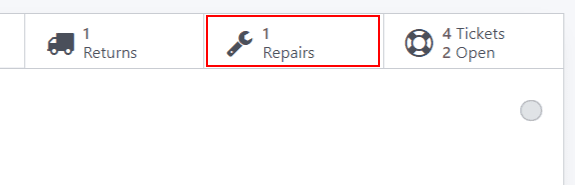
Ghi chú
Khi người dùng tạo đơn đặt hàng sửa chữa từ vé helpdesk *, họ sẽ có thể truy cập nó thông qua nút thông minh: `sửa chữa` sửa chữa, hoặc từ một liên kết trong :guilabel:`chatter`, ngay cả khi họ làm Không có quyền truy cập vào ứng dụng sửa chữa *.
Tạo một nhiệm vụ dịch vụ hiện trường từ một vé¶
On-site interventions can be planned from a ticket and managed through the Field Service application. Customers with portal access will be able to track the progress of a Field Service task just as they would a Helpdesk ticket.
Để tạo một nhiệm vụ mới, điều hướng đến A vé. Nhấp vào Tạo tác vụ để mở Tạo một tác vụ dịch vụ trường Pop-up. Xác nhận hoặc cập nhật nhiệm vụ title.
Ghi chú
Các trường Project trên Tạo một tác vụ dịch vụ trường `sẽ mặc định cho cùng một dự án *Dịch vụ trường* được xác định trên trang Cài đặt của nhóm. Để thay đổi dự án cho nhiệm vụ cụ thể này, hãy chọn một từ :guilabel:`Project.
Để thay đổi dự án Dịch vụ trường mặc định cho nhóm, hãy truy cập để chọn A Team. Cuộn đến phần sau sales và chọn dự án mới trong :guilabel:`dịch vụ trường '.
Nhấp: Nhãn GUI: Tạo tác vụ hoặc Tạo và xem Task.
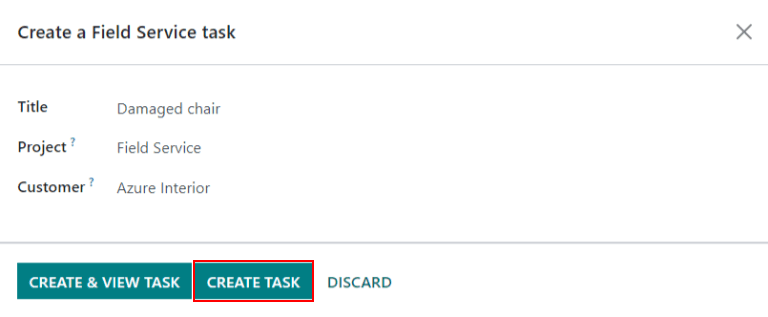
Sau khi nhiệm vụ được tạo, A Nút thông minh Nhiệm vụ sẽ được thêm vào vé, liên kết nhiệm vụ field với vé.

Xem thêm